在本部分中,您将为 Exp-Mobile Top 和 Exp-Mobile Bottom 零部件定义毛坯、补孔面和分型面以及型芯和型腔。
必须在 Exp-Mobile Top 和 Exp-Mobile Bottom 零部件上完成以下每个命令。当在这些模型中的一个上完成一个命令后,它的其他阵列生成的型腔将自动更新。
定义 Exp-Mobile Top 零部件
- 在“模具设计”浏览器中,双击“Exp-Mobile Top”节点将其激活。
- 在功能区中,单击“型芯/型腔”选项卡 >“分型设计”面板 >“定义毛坯设置”
 。
。 - 保留默认矩形毛坯类型并更改以下内容:
- X_总计 = 100 mm
- Z_总计 = 60 mm
- 单击“确定”。
- 在“文件命名”对话框中,单击“确定”,以接受默认值。将显示毛坯,如下图所示。
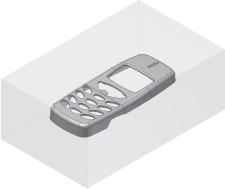
- 单击“创建补孔面”
 。
。 - 在对话框中单击“自动检测”
 。系统会自动检测 19 个补片,并在“创建补孔面”对话框中按名称列出这些补片。某些开口可能无法成功修补,直到您执行下一个步骤为止。
。系统会自动检测 19 个补片,并在“创建补孔面”对话框中按名称列出这些补片。某些开口可能无法成功修补,直到您执行下一个步骤为止。 - 若要在最终产品中获得更高质量的面,请单击“全定模侧”
 ,以将补面切换到模型的较低边缘。 注: “一般模具设计流程”教程与本教程使用的模型不同,因此补孔面的创建过程也不同。务必要记住,“创建补孔面”命令是创建补孔面的起点。建议查看创建的面并在需要时使用手工补孔技术。
,以将补面切换到模型的较低边缘。 注: “一般模具设计流程”教程与本教程使用的模型不同,因此补孔面的创建过程也不同。务必要记住,“创建补孔面”命令是创建补孔面的起点。建议查看创建的面并在需要时使用手工补孔技术。请参考“常规模具工作流程”教程中的“定义分型面”教程部分,来观看展示手动创建补孔面过程的动画。
- 单击“确定”。将创建面,如下图所示。
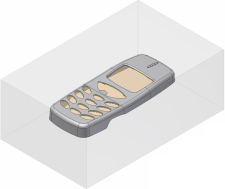
- 单击“创建分型面”
 。
。 - 在对话框上单击“自动检测”
 ,然后单击“确定”,以接受默认的分型面。该面显示在下图中。
,然后单击“确定”,以接受默认的分型面。该面显示在下图中。 
- 单击“生成型芯型腔”
 。
。 - 单击“预览/诊断”。将“体分离”值更改为 100。预览将更新为指定的值,如下图所示。
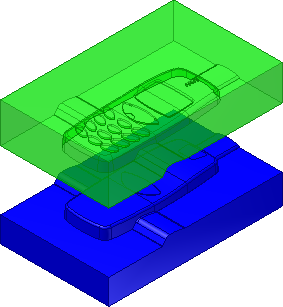
- 单击“分型诊断”选项卡。未检测到任何重大问题。单击“确定”接受。
- 在“文件命名”对话框中,单击“确定”,以接受默认值。
- 将自动生成型芯和型腔,如下图所示。
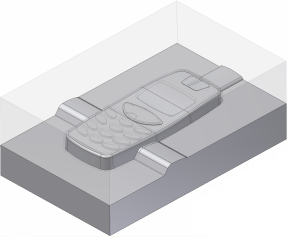
定义 Exp-Mobile Bottom 零部件
- 在“模具设计”浏览器中,双击“Exp-Mobile Bottom”节点将其激活。
- 在功能区中,单击“型芯/型腔”选项卡 >“分型设计”面板 >“定义毛坯设置”
 。
。 - 保留默认矩形毛坯类型并更改以下内容:
- X_总计 = 100 mm
- Z_总计 = 60 mm
- 单击“确定”。
- 在“文件命名”对话框中,单击“确定”,以接受默认值。
- 单击“创建补孔面”
 。
。 - 在对话框中单击“自动检测”
 。系统会自动检测一个补片。
。系统会自动检测一个补片。 - 单击“确定”。
- 单击“创建分型面”
 。
。 - 在对话框上单击“自动检测”
 ,然后单击“确定”,以接受默认的分型面。
,然后单击“确定”,以接受默认的分型面。 - 单击“生成型芯型腔”
 。
。 - 单击“预览/诊断”以预览型芯和型腔。
- 单击“分型诊断”选项卡以检查错误。
- 在“生成型芯型腔”对话框中,单击“确定”。
- 在“文件命名”对话框中,单击“确定”,以接受默认值。将自动生成型芯和型腔,如下图所示。
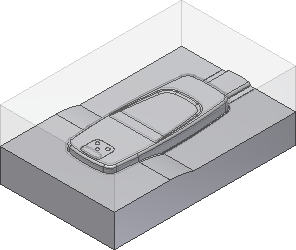
- 在“退出”面板中,单击“完成型芯/型腔”
 。
。